Catatan
Akses ke halaman ini memerlukan otorisasi. Anda dapat mencoba masuk atau mengubah direktori.
Akses ke halaman ini memerlukan otorisasi. Anda dapat mencoba mengubah direktori.
![]()
Power BI Desktop membuat kecerdasan bisnis dan pelaporan menjadi mudah. Baik Anda menyambungkan ke berbagai sumber data, mengkueri dan mengubah data, memodelkan data Anda, dan membuat laporan yang kuat dan dinamis, Power BI Desktop membuat tugas kecerdasan bisnis menjadi intuitif dan cepat. Jika Anda tidak terbiasa dengan Power BI Desktop, lihat Mulai menggunakan Power BI Desktop.
Setelah Anda membawa data ke Power BI Desktop dan membuat beberapa laporan, saatnya untuk memasukkan file tersimpan ke dalam layanan Power BI.
Tempat file Anda disimpan membuat perbedaan
Ada beberapa lokasi di mana Anda mungkin menyimpan file Power BI Desktop:
Lokal. Jika Anda menyimpan file ke drive lokal di komputer atau lokasi lain di organisasi, Anda bisa mengimpor file, atau Anda bisa menerbitkan dari Power BI Desktop untuk mendapatkan data dan laporannya ke dalam layanan Power BI.
File Anda tetap berada di drive lokal Anda. Seluruh file tidak dipindahkan ke Power BI. Model semantik baru dibuat di Power BI dan data dan model data dari file Power BI Desktop dimuat ke dalam model semantik. Jika file Anda memiliki laporan, laporan tersebut muncul di situs layanan Power BI Anda di bawah Laporan.
OneDrive untuk kantor atau sekolah. Sejauh ini, cara paling efektif untuk menjaga pekerjaan Anda di Power BI Desktop tetap sinkron dengan layanan Power BI adalah dengan menggunakan OneDrive untuk kantor atau sekolah Anda dan masuk dengan akun yang sama dengan layanan Power BI. Pekerjaan Anda mencakup model semantik, laporan, dan dasbor. Karena layanan Power BI dan OneDrive berada di cloud, Power BI tersambung ke file Anda di OneDrive sekitar setiap jam. Jika menemukan perubahan apa pun, model semantik, laporan, dan dasbor Anda diperbarui di layanan Power BI.
OneDrive - Pribadi. Jika Anda menyimpan file ke akun OneDrive Anda sendiri, Anda mendapatkan banyak manfaat yang sama seperti yang Anda lakukan dengan OneDrive untuk kantor atau sekolah. Perbedaan terbesarnya adalah saat pertama kali menyambungkan ke file, Anda perlu masuk ke OneDrive dengan akun Microsoft Anda. Akun ini biasanya berbeda dari yang Anda gunakan untuk masuk ke layanan Power BI.
Saat masuk dengan OneDrive dengan akun Microsoft Anda, pastikan untuk memilih opsi Tetap masuk . Dengan cara ini, layanan Power BI dapat terhubung ke file Anda sekitar setiap jam dan memastikan bahwa model semantik Anda di layanan Power BI sinkron.
Situs Tim SharePoint. Menyimpan file Power BI Desktop Anda ke SharePoint – Situs Tim sama dengan menyimpan ke OneDrive untuk kantor atau sekolah. Perbedaan terbesar adalah bagaimana Anda terhubung ke file dari layanan Power BI. Anda dapat menentukan URL atau menyambungkan ke folder akar. Anda juga bisa menyiapkan folder Sinkronisasi yang menunjuk ke folder SharePoint. File dalam folder tersebut disinkronkan dengan yang ada di SharePoint.
Unggahan yang disederhanakan ke Power BI
Mulai November 2022, ada pengalaman baru dan efisien untuk mengunggah file ke layanan Power BI. Di ruang kerja tempat Anda ingin menambahkan file, Anda akan melihat opsi menu dropdown Unggah di samping tombol Baru . Anda bisa menggunakan menu dropdown untuk menyambungkan ke file yang disimpan di OneDrive untuk kantor atau sekolah atau situs SharePoint apa pun yang dapat Anda akses, atau Anda bisa mengunggahnya dari komputer Anda melalui opsi menu Telusuri. Gambar berikut menunjukkan opsi menu.

Jika Anda memilih untuk mengunggah file lokal, salinan file ditambahkan ke ruang kerja. Jika Anda menggunakan opsi OneDrive untuk kantor atau sekolah atau SharePoint, layanan Power BI membuat koneksi ke file dan saat Anda membuat perubahan pada file di SharePoint, Power BI bisa secara otomatis menyinkronkan perubahan tersebut sekitar setiap jam.
Manfaat mengunggah file dengan cara ini, selain mudah digunakan, adalah opsi OneDrive untuk kantor atau sekolah dan SharePoint menggunakan antarmuka pemilihan file yang sama yang digunakan di banyak produk Microsoft lainnya.
Daripada harus menempelkan URL langsung ke situs SharePoint tertentu, yang sebelumnya diperlukan, Anda sekarang cukup memilih salah satu situs Anda melalui bagian Akses cepat atau tautan Tempat lainnya .
Saat Anda mengunggah file Excel dengan cara ini, buku kerja Anda muncul di layanan Power BI seperti di Excel Online, seperti yang diperlihatkan dalam gambar berikut.

Jika Anda tidak memiliki langganan, opsi OneDrive untuk kantor atau sekolah dan SharePoint dinonaktifkan, tetapi Anda masih bisa menelusuri file lokal di komputer Anda. Gambar berikut menunjukkan opsi langganan dinonaktifkan, dengan opsi Telusuri disorot.
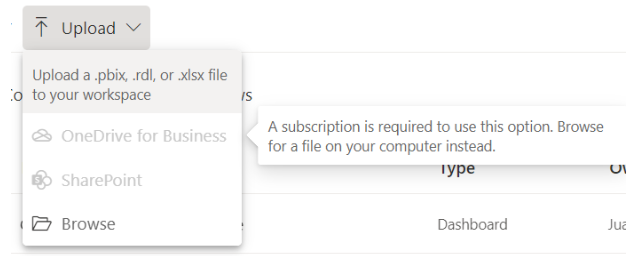
Catatan
Anda tidak dapat mengunggah file dari folder kumpulan Dokumen SharePoint atau dari akun OneDrive pribadi.
Menerbitkan file dari Power BI Desktop ke layanan Power BI
Menggunakan Terbitkan dari Power BI Desktop mirip dengan mengunggah file di layanan Power BI. Keduanya awalnya mengimpor data file Anda dari drive lokal atau menyambungkannya di OneDrive. Namun, ada perbedaan. Jika Anda mengunggah dari drive lokal, refresh data tersebut secara sering untuk memastikan salinan data online dan lokal terkini satu sama lain.
Berikut ini cara cepatnya, tetapi Anda bisa melihat Terbitkan dari Power BI Desktop untuk mempelajari selengkapnya.
Di Power BI Desktop, pilih Terbitkan File>Terbitkan>ke Power BI, atau pilih Terbitkan pada pita.

Masuk ke layanan Power BI. Anda hanya perlu masuk untuk pertama kalinya.
Setelah selesai, Anda mendapatkan tautan untuk membuka laporan di situs Power BI Anda.

Konten terkait
Jelajahi data Anda: Setelah Anda mendapatkan data dan laporan dari file Anda ke dalam layanan Power BI, saatnya untuk menjelajahi. Jika file Anda sudah memiliki laporan di dalamnya, file tersebut muncul di panel navigator di Laporan. Jika file Anda baru saja memiliki data, Anda dapat membuat laporan baru; cukup klik kanan model semantik baru lalu pilih Jelajahi.
Refresh sumber data eksternal: Jika file Power BI Desktop Anda tersambung ke sumber data eksternal, Anda bisa menyiapkan refresh terjadwal untuk memastikan model semantik Anda selalu diperbarui. Dalam kebanyakan kasus, menyiapkan refresh terjadwal mudah dilakukan, tetapi masuk ke detailnya berada di luar cakupan artikel ini. Lihat Refresh data di Power BI untuk mempelajari selengkapnya.